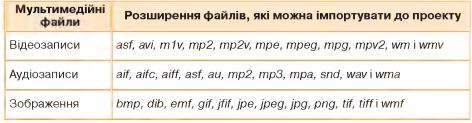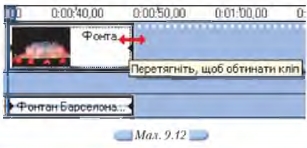|
Гіпермаркет Знань>>Інформатика >>Інформатика 10 клас>> Інформатика: Файли, що можна імпортувати до програми Windows MovieMaker
Файли не всіх мультимедійних форматів можна імпортувати до проекту ( табл 9.1) Таблиця 9.1 У випадку, якщо мультимедійні об’єкти збережені у форматах, що не підтримуються програмою Windows MovieMaker, для використання в проекті їх слід спочатку конвертувати до одного з мультимедійних форматів, вказаних у таблиці 9.1.
Як об’єднати кілька відеокліпів? Windows MovieMaker надає можливість об’єднувати два чи кілька суміжних відеокліпів, тобто таких відеокліпів, які були відзняті разом і продовжують один одного. Об’єднання кліпів зручно виконувати, якщо в збірці утворилося кілька коротких відеокліпів, в які не потрібно вносити змін, і після об’єднання вони можуть бути використані як один кліп. Об’єднання суміжних кліпів можна виконати на панелі Вмісту або на Аркуші розкадрування/Шкалі часу. Для цього слід виділити потрібні відеокліпи та виконати вказівку меню Кліп /Об’єднати або вказівку Об’єднати з контекстного меню виділених кліпів.
Кліпи можуть містити фрагменти, які не потрібно відтворювати у фільмі. Якщо такі фрагменти розташовано на початку чи наприкінці кліпу, їх можна приховати — «обрізати» початок чи кінець кліпу. Це можна зробити на Шкалі часу (мал. 9.11). Кожен виділений кліп має початкову точку монтування (9) та кінцеву точку монтування (10).
1. Чи можна вважати відеоредактором програвач Windows Media?
А. 1. Визначте, на відображення яких об’єктів в якій області вікна відеоредактора впливають вказівки Вигляд/Ескізи та Вигляд/Подробиці. Обговоріть у парах. В. 2. Завантажте відеоредактор Windows MovieMaker та виконайте вказівку Довідка/Виклик довідки. Знайдіть у довідковій системі та ознайомтеся з порадами щодо створення та покращення якості відео: про вплив на якість відео фону, освітлення, одягу людей, що беруть участь у зйомці, використання штатива. Навчіть товариша по парі. С. 3. Що спільного та відмінного мають вікна Попереднього перегляду відеоредактора Windows MovieMakena програвача Windows Media? За результатами порівняння побудуйте діаграму Венна. Обговоріть у парах. 4. Чи можна імпортувати до проекту, що створюється за допомогою відеоредактора Windows MovieMaker, відеозапис, знятий на мобільний телефон у форматі 3GP? Обговоріть у парах.
A. 1. Перегляньте відеозапис Батько — режисер.wmv, збережений у папці Мультимедіа\Відео на CD-диску. Назвіть кроки, з яких складається створення фільму в наведеному прикладі. B. 2. Розгляньте, які елементи вікна відеоредактора відображені на малюнку 9.2. Визначте, які дії потрібно виконати, щоб зовнішній вигляд став таким, як на малюнку 9.3. Назвіть два способи. C. 3. Завантажте проект Футбольний фристайл.mswmm, збережений у папці Мультимедіа вашої структури папок. Виконайте вказівку Вигляд/Шкала часу. Визначте, вигляд яких об’єктів змінюється у разі використання кнопок
Дослідіть, які відмінності мають фільми, створені за допомогою майстра, якщо вибрати різні види монтажу: Виділення фільму, Відобразити й зсунути, Музичне відео, Спортивні новини, Старе кіно. Заповніть таблицю в зошиті. Морзе Н. В. Інформатика: підруч. для 10 кл. загальноосвіт. навч. закл.: рівень стандарту/Н. В. Морзе, В.П. Вембер, О.Г. Кузьмінська. — К.: Школяр, 2010. — 304 с.: іл. Зміст уроку Якщо у вас є виправлення або пропозиції до даного уроку, напишіть нам. Якщо ви хочете побачити інші корективи і побажання до уроків, дивіться тут - Освітній форум. |
Авторські права | Privacy Policy |FAQ | Партнери | Контакти | Кейс-уроки
© Автор системы образования 7W и Гипермаркета Знаний - Владимир Спиваковский
При использовании материалов ресурса
ссылка на edufuture.biz обязательна (для интернет ресурсов -
гиперссылка).
edufuture.biz 2008-© Все права защищены.
Сайт edufuture.biz является порталом, в котором не предусмотрены темы политики, наркомании, алкоголизма, курения и других "взрослых" тем.
Ждем Ваши замечания и предложения на email: 
По вопросам рекламы и спонсорства пишите на email: